文章詳情頁
win10系統開啟禁用的網絡連接的方法
瀏覽:114日期:2023-03-27 16:09:15
win10系統是現在比較常用到的Windows操作系統,在這個系統中有比較豐富的功能可以幫助用戶完善電腦的使用體驗,因此相關的設置也會比較復雜,一些習慣使用win7系統的用戶剛升級之后還不知道很多操作要怎么進行,有時候用戶需要將被禁用的網絡重新開啟,但是不知道在win10系統中要如何操作開啟,所以接下來這篇教程就是跟大家分享具體的win10系統開啟禁用網絡的具體操作方法的,感興趣的朋友可以一起來看看小編分享的這篇方法教程,希望這篇方法教程能夠幫到大家。
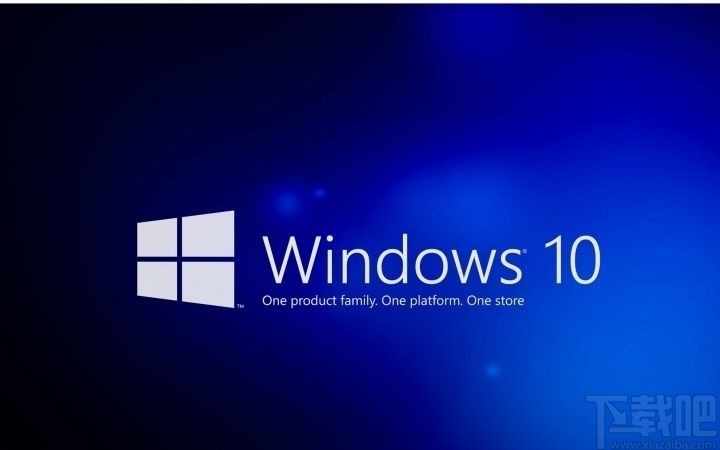
1.首先第一步我們在狀態欄右邊找到網絡連接圖標之后,使用鼠標右鍵點擊它,點擊之后選擇“打開網絡和Internet設置”選項并點擊。
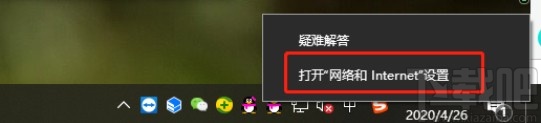
2.打開之后我們在出現的界面右邊,找到網絡和共享中心這個選項,找到之后點擊這個選項。
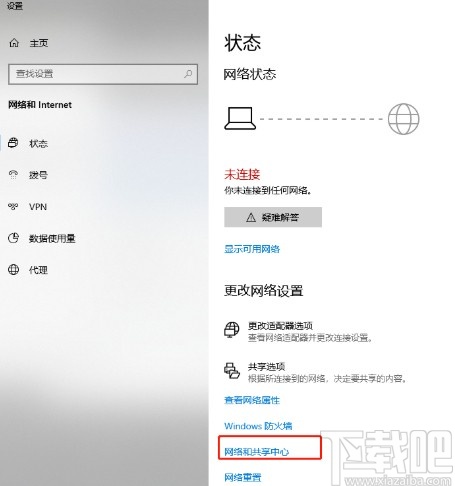
3.點擊打開網絡和共享中心之后,在界面的左邊找到更改適配器設置這個選項,找到之后點擊它。
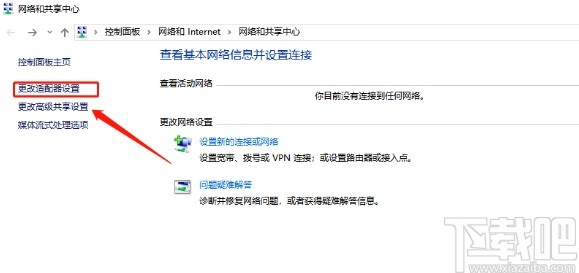
4.之后下一步我們找到被禁用的網絡,使用鼠標右鍵點擊它,如下圖中所示。
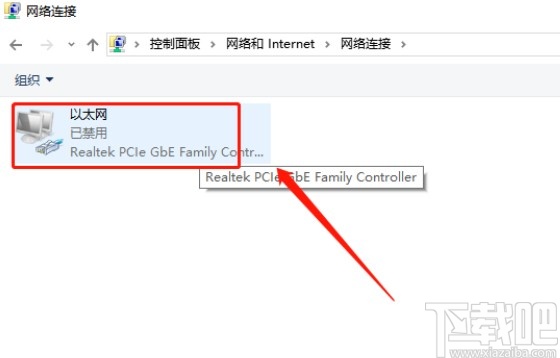
5.鼠標右鍵點擊之后,最后一步我們選擇其中的啟用這個選項,將這個禁用的網絡選項重新開啟就可以了。

以上就是小編今天跟大家分享的在win10系統中開啟禁用的網絡的具體操作方法了,還不知道要如何操作的朋友趕緊試一試這個方法吧,希望這篇教程能幫到大家。
相關文章:
1. 微軟Win10系統升級助手怎么用?微軟Win10升級工具在哪里下載?2. win10系統WIFI連接功能消失,一招修復3. Win10桌面圖標太大怎么辦?Win10系統桌面圖標太大的解決方法4. win10系統中開啟網絡發現具體操作流程5. 中柏EZbook 2筆記本U盤怎么安裝win10系統 安裝win10系統方法分享6. Win10系統如何卸載密鑰激活碼?執行CMD命令卸載密鑰激活碼7. Win10系統如何提升網頁加載速度 Win10上網加速辦法8. Win10系統版本號查看辦法 Win10當前版本號怎么看9. 如何提高win10系統CPU運行速度10. Win10系統啟動項怎么設置?
排行榜
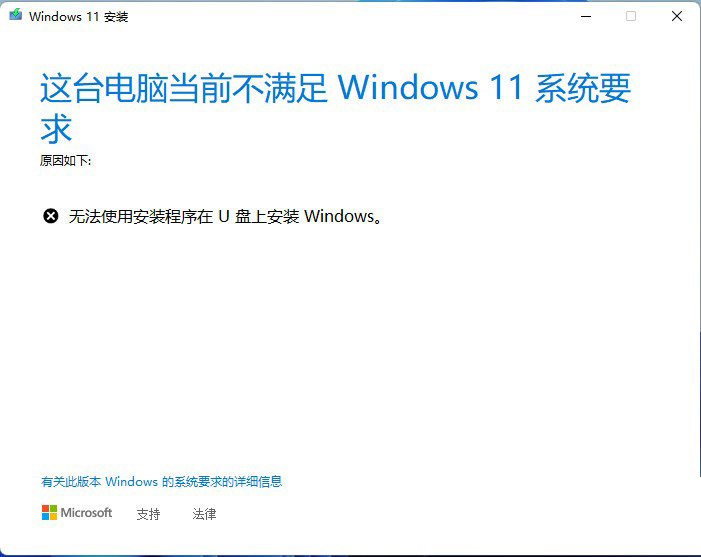
 網公網安備
網公網安備